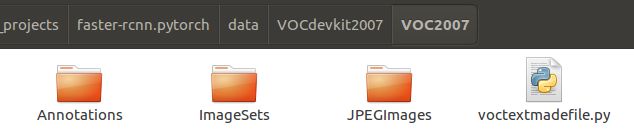Win10/Ubuntu16.04+RTX2070+Cuda10+deepin-wine软件+Anaconda+Pycharm2018+Pytorch1.0+faster-rcnn
前言
记笔记真的非常有必要,因为好记性不如烂笔头,曾经填过的坑不仅可以帮助爬坑人,也可以帮助自己日后不小心又掉进坑的时候,能够快速爬出来!!!
目录
-
Ubuntu16.04LTS安装+磁盘分区
-
NVIDIA显卡驱动安装+CUDA10.0/CUDNN7.4安装
-
deepin-wine软件安装
-
Anaconda3 安装
-
Pycharm2018专业版安装
-
Pytorch1.0安装
-
faster-rcnn.pytorch训练自己的数据
- Mac
Ubuntu16.04LTS安装+磁盘分区
开始安装是参考win10下安装Ubuntu16.04双系统,但是后面主板不一样,重启进入U盘启动项的时候,操作有点迷,但是勇往直前不要怕,大不了重头再来嘛!!!注意:
- 我的主板是华擎的,重装完无法连接网络,这个巨坑,需要U盘离线下载网卡驱动,然后安装。
- 磁盘:我的C盘是SSD:250G,一个系统一半其他几个盘每个都是700G,不过只分了一个盘给Ubuntu
- 分区:(仅供参考)
- ‘/’分区:类似Windows系统盘,要大,给了SSD的90G
- ‘/boot’:SSD给了500M,够大了吧
- ‘/swap’:这个要跟电脑内存差不多大,给了30多G
- ‘/home’:这个存放文件系统,以后主要操作空间,我在机械盘里给了620G
- ‘usr’:这个是安装软件的,因为做深度学习开发,软件量都是很大的,所以豪爽的给了80G,阔以吧!
NVIDIA显卡驱动安装+CUDA10.0/CUDNN7.4安装
第一次安装的时候全部参考[ubuntu 18.04 + RTX 2070] Anaconda3 - 5.2.0 + CUDA10.0 + cuDNN 7.4.1 + bazel 0.17 + tensorRT 5 + Tensorflow(GPU);
后面用了几天,重启的时候卡在登录界面,当时没有找到解决办法,只能重装。第一次安装驱动的时候参考[专业亲测]Ubuntu16.04安装Nvidia显卡驱动(cuda)--解决你的所有困惑的方法一,第二次重装系统,因为网络不太好,就改用了方法二。安装CUDA参考了Ubuntu16.04下安装cuda和cudnn的三种方法(亲测全部有效)的部分,但是后面路径配置有点问题,在编译faster-rcnn.pytorch时第三个问题,不过也解决了。
这个已经很全了,我是安装完才找到的Ubuntu安装和卸载CUDA和CUDNN;
2019-09-25
Geforce GTX 1660Ti + Ubuntu18.04 LTS + Nvidia显卡驱动 +CUDA10 配置安装
软件安装
参考Ubuntu安装deepin-wine软件;加一下Ubuntu16.04 google浏览器安装 ;ubuntu18.04之安装sublime
2019-09-25 Ubuntu18.04下安装搜狗输入法
Anaconda3 安装
可参考Ubuntu16.04 安装anaconda3;我下载的是‘Anaconda3-5.2.0-Linux-x86_64.sh’,对应Python3.6
检查安装:python --version 查看Python路径是不是anaconda3下面的,如果不是,需要激活刚才安装过程中的环境配置:source ~/.bashrc 再测试python --version,就可以看到Python显示为anaconda3路径下的了。
Pycharm2018专业版安装
基本参考了Ubuntu 16.04 安装 PyCharm; Ubuntu安装Pycharm并添加系统快捷启动图标;激活参考Ubuntu 16.04下安装激活pycharm 2018.3版本
Pytorch1.0安装
安装完CUDA10.0和Anaconda3之后,进入pytorch官网直接命令行安装,可以用conda安装,也可以使用pip安装,
安装前可以pip3 --version查看pip3是不是Anaconda里的。因为我第一次用conda安装的,第二次conda安装网络经常出现问题,就换了pip安装,两种方式安装都可以成功。
faster-rcnn.pytorch训练自己的数据
- 将faster-rcnn.pytorch项目clone到本地并切换到pytorch-1.0分支(不切换会有报错Pytorch 1.0 branch ImportError: torch.utils.ffi is deprecated)
git clone https://github.com/jwyang/faster-rcnn.pytorch.git
git checkout pytorch-1.0
cd faster-rcnn.pytorch && mkdir data
- 预训练模型
我使用的res101的预训练模型‘resnet101_caffe.pth’,放在data/pretrained_model/下面
- 数据集目录如下(pascal_voc格式)
修改/lib/datasets/pascal_voc.py里的检测类别
- 安装
pip install -r requirements.txt- 编译
pytorch1.0里没有像pytorch0.4分支里的lib/make.sh,在0.4分支里需要修改对应显卡的architecture,RTX2070的architecture为SM_75 参考。这里pytroch1.0分支不需要设置architecture
cd lib
python setup.py build develop编译时遇到过两个报错,error: invalid command 'develop';ImportError: cannot import name '_mask'
error: invalid command 'develop'
fig: In setup.py replace 'from distutils.core import setup' with 'from setuptools import setup'ImportError: cannot import name '_mask'
fig: cd data
git clone https://github.com/pdollar/coco.git cd coco/PythonAPI
make
cd ../../..也可能出现这种问题:command ‘:/usr/local/cuda/bin/nvcc’ failed with exit status 1
- 训练
根据自己机器性能选择参数
CUDA_VISIBLE_DEVICES=1 python trainval_net.py --dataset pascal_voc --net res101 --bs 2 --nw 2 --lr 0.001 --lr_decay_step 5 --cuda
mac使用brew update无反应,更新慢解决办法